5分钟教你Windows 10中将“运行”固定到开始菜单
Posted 冯琪的博客
tags:
篇首语:本文由小常识网(cha138.com)小编为大家整理,主要介绍了5分钟教你Windows 10中将“运行”固定到开始菜单相关的知识,希望对你有一定的参考价值。
| 导读 | “运行”功能深受很多资深IT之家用户喜爱,因为它简约、方便、实用。在Win7等旧版系统中,用户可以让该功能直接在开始菜单显示,方便操作。但在Win10中,由于开始菜单已经重新编写,原有的设定已经不适合,所以没有固定选项。 |
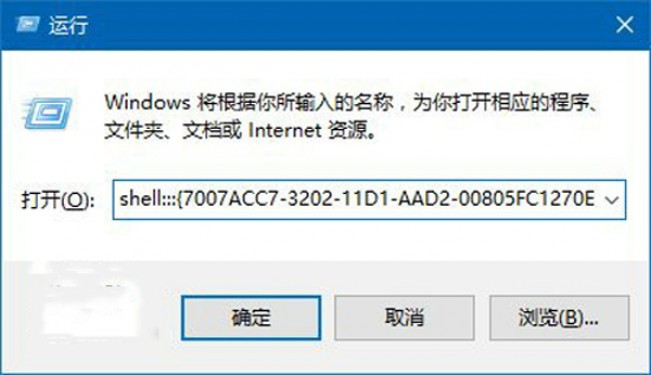
然而还是有很多用户需要在开始菜单中显示“运行”,却发现该程序本身和其他Win32程序不同,无法直接固定。想要在Windows10的开始菜单固定“运行”需要用到……嘿嘿,不是注册表编辑器,而是CLSID*(GUID,全局唯一标识符),但这东西也能在注册表中找到,位置如下:
HKEY_CLASSES_ROOT/CLSID
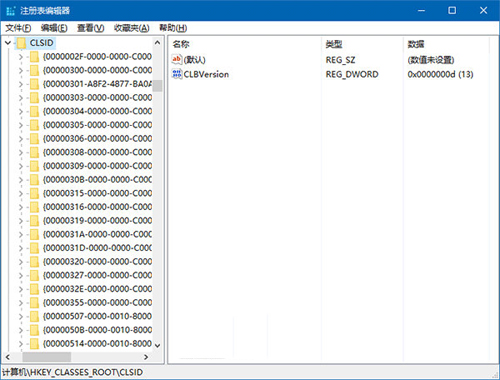
从上图可以看出,这根本就不是给人看的……除了数字和字母组成的编码,就没别的解释了,当然你点击每个编码后会在右边看到一些名称,时间充裕的话不妨自己把它总结出来(然而这近似自虐的事谁又愿意干呢……)。不过凡是这种比较麻烦的事还是上网查一下比较省时省力,除非网上实在没有。本文要讲的在开始菜单固定“运行”就需要知道它的CLSID,然后用这个去创建快捷方式,之后就可以按照套路固定了。
运行的GUID为:{2559a1f3-21d7-11d4-bdaf-00c04f60b9f0},大家感兴趣可以去注册表查一下,结果如下图:
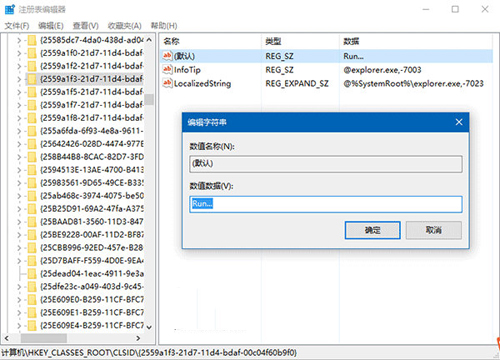
怎么才能利用它来创建快捷方式呢?
1、在桌面单击右键,选择新建→快捷方式
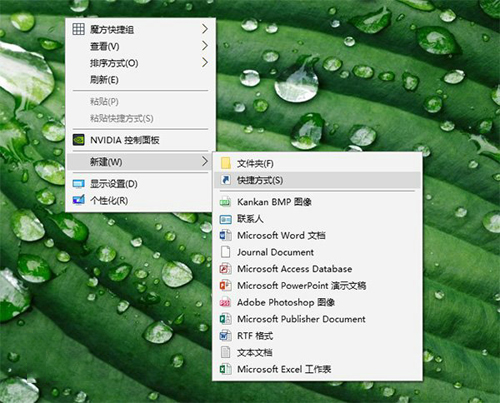
2、在路径中输入以下内容:
explorer shell:::{2559a1f3-21d7-11d4-bdaf-00c04f60b9f0}
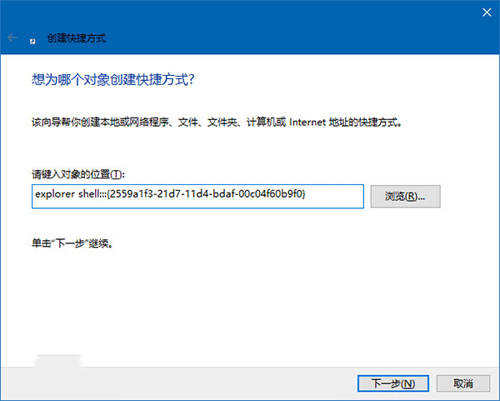
3、给快捷方式命名,例如“运行”,可自拟
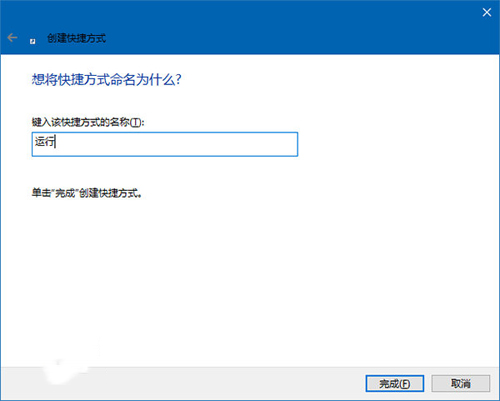
4、点击“完成”后,可以给快捷方式换图标
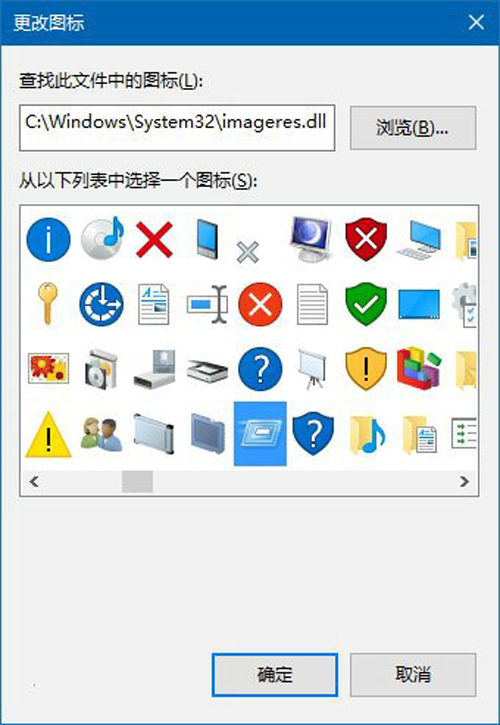
5、在图标上点右键,选“固定到开始屏幕”

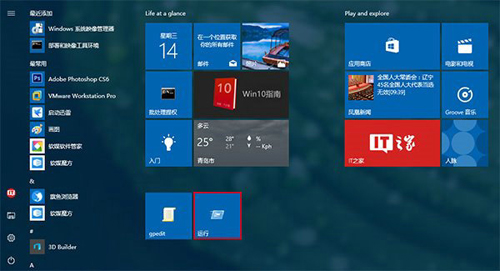
此时可以在开始菜单或开始屏幕看到“运行”。

以上是关于5分钟教你Windows 10中将“运行”固定到开始菜单的主要内容,如果未能解决你的问题,请参考以下文章
技能速成!教你10分钟内在电脑上配置运行Hive Metastore和Presto